摘要有助于让访问者快速了解您的内容。用户可以通读简短的摘录,并决定是否要查看整个博客。但是,使用完整的帖子可能会让更多人关注内容,因为它不需要用户采取额外的行动。但哪个更好?在本文中,我们将比较您的 WordPress 存档页面中的完整帖子与摘要(摘录)。
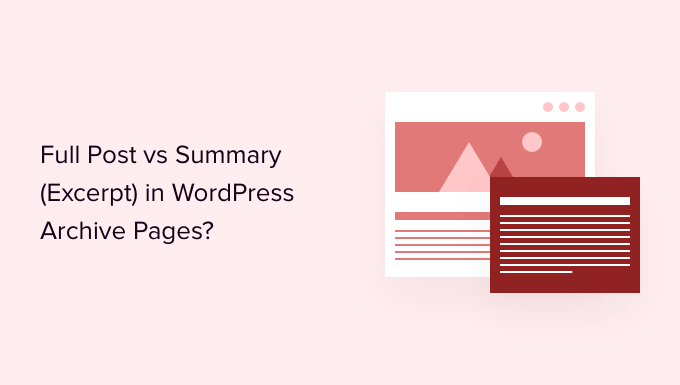
什么是摘录以及如何在 WordPress 中添加它?
是一篇文章的简短摘要,您可以在 WordPress 的存档页面上显示。摘录还有一个链接,用户可以单击该链接阅读整篇文章。
如果您的 的空间有限,那么摘录非常适合显示您的内容描述。
默认情况下,WordPress 将使用博客文章的开头 55 个单词并将其显示为摘录。但是,您也可以手动添加摘录。
在 WordPress 帖子中添加摘录
首先,您需要添加新帖子或编辑现有帖子。进入 后,您可以单击右上角的“齿轮”图标以打开设置面板。
接下来,向下滚动到“摘录”部分,然后在“撰写摘录(可选)”字段中添加文本。
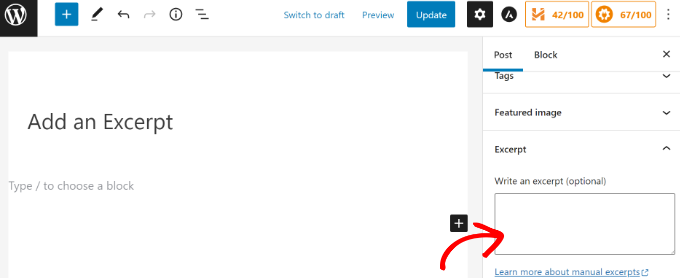
完成后,只需发布或更新您的博客文章即可。
在 WordPress 页面中添加摘录
如果您需要向 WordPress 页面添加摘要,那么您会注意到没有添加摘录的选项。但是,您只需将以下代码添加到您的网站即可:
add_post_type_support( 'page', 'excerpt');
要添加代码,您需要安装并激活 插件。
激活后,前往 代码片段 » 添加代码片段 从您的 WordPress 仪表板,然后选择“添加您的自定义代码(新片段)”选项。
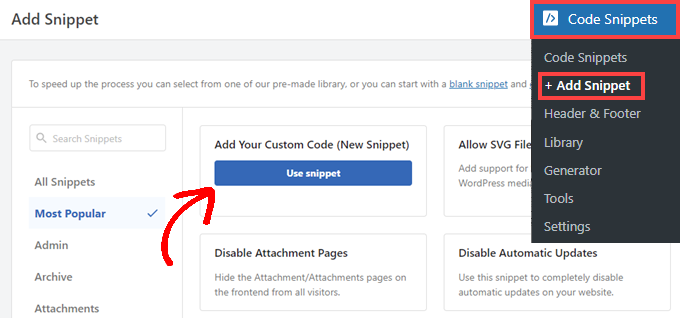
接下来,您可以输入代码片段的名称。
之后,只需将代码片段粘贴到“代码预览”区域,然后从“代码类型”下拉菜单中选择“PHP 代码片段”。
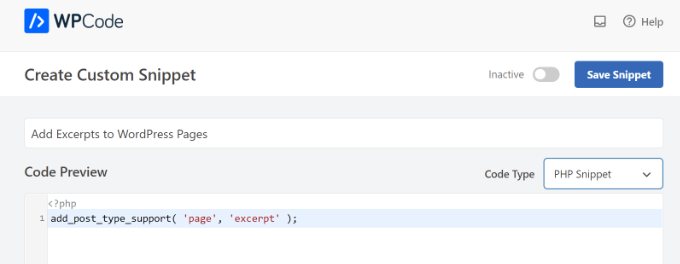
在这里,您可以向下滚动到“插入”部分,然后选择要在网站上添加摘要的位置。
接下来,单击“位置”下拉菜单,然后选择“仅PHP片段”下的“到处运行”选项。
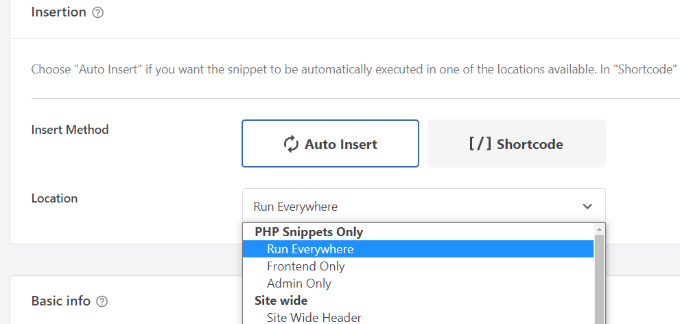
输入代码后,您可以单击顶部的切换开关以激活代码段,然后单击“保存代码段”按钮。
这将在 WordPress 编辑器的设置面板中添加一个“摘录”元框,您可以在其中轻松提供页面的简短摘要。
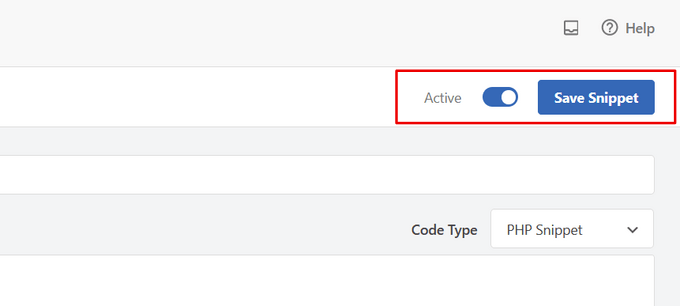
也就是说,让我们看看在存档页面中使用摘要与完整帖子的优势。
在存档中使用摘要与完整帖子的好处
在优化您的网站以获得更好的用户体验时,在存档页面中的摘录和完整帖子之间进行选择可以发挥巨大作用。您希望用户轻松浏览网站,找到他们正在寻找的内容,并提高搜索引擎排名。
通过摘要,您可以提供改进的用户体验。它可以帮助用户找到他们想要阅读的内容。此外,它使您的页面井井有条,并允许您在一个页面上显示多个帖子。如果您在档案中显示完整的帖子,这将是非常困难的。
也就是说,这里仔细看看为什么我们建议在你的WordPress网站的存档页面上使用摘要(摘录)而不是完整的帖子。
1.改善页面加载时间
你知道谷歌现在使用你的作为排名因素吗?搜索引擎会将快速加载的网站排名高于需要大量时间才能完全加载的网站。
通过在存档页面上使用摘录,可以显著。
想象一下,一个存档页面每页显示 10 个帖子。如果这 10 个页面中的每一个都是 500+ 字长,每个页面有 5 张图片,那么您的用户有很多内容需要滚动浏览。页面加载速度也会比正常情况慢。
通过使用摘录,您可以显着改善用户体验。
这是当您查看存档页面时,简短摘要如何显示在 WPBeginner 上的预览。
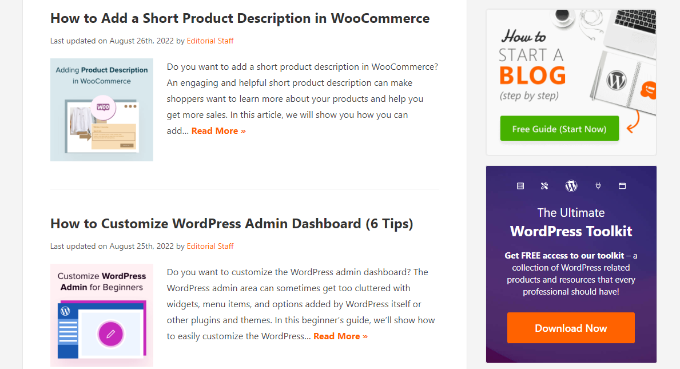
用户可以快速轻松地加载和浏览我们的类别、标签、日期和其他存档页面。至于搜索引擎,你会看到存档页面的排名有所提高,的改进速度更快,页面加载时间更快。
2.防止重复内容
通过在存档页面上显示摘录,您可以防止在搜索引擎中被标记为。
例如,WordPress 默认具有类别、标签、日期和作者存档。在档案中发布完整的帖子将使每篇文章完整地出现在您网站上的几个不同页面上。
尽管搜索引擎在为每个帖子查找规范 URL 方面非常聪明,但它们仍然可以标记网站的重复内容,这会影响您的。
3.增加浏览量并降低跳出率
使用摘要或摘录可以。用户可以点击进入完整的帖子以阅读整篇文章。
如果您只是在存档页面中显示完整的帖子,那么人们将看不到博客页面本身的任何其他元素,例如帖子或页面内容中的。
通过显示完整的帖子,用户可能会在查看单个页面后离开您的网站,而不是四处点击。
摘要使您的存档页面更具吸引力,并允许您的读者轻松查看、查找更多内容。
在档案中使用摘要与全文的缺点
1. 简短的摘录提供糟糕的用户体验
如果您没有为博客文章设置摘录,那么 WordPress 将使用文章中的前 55 个单词自动创建摘要。这太短了,有时你的句子会被切成两半,导致用户体验不佳。
您可以随时更改 WordPress 主题中的,但这并不能完全解决问题。
一种解决方案是在发布之前在中编写自定义摘录。另一种解决方案是编写简短、引人入胜的介绍,这些介绍很可能会引起用户的兴趣,并且可以很容易地作为摘录。
2. 隐藏内容
一些用户更喜欢在一个页面上阅读所有内容,而不必转到另一个页面来阅读整篇文章。如果您有不包含很多图像的简短博客文章,这将非常有用。
这些用户可能会在你的网站上停留更长时间,即使他们没有点击任何其他页面,这也是谷歌用来确定搜索引擎排名的指标。
您应该在存档页面中使用完整的帖子还是摘要?
如果你的文章很短,不包含很多图片,那么你可以在你的存档页面上显示完整的帖子。
但是,在大多数情况下,我们始终建议对存档页面使用摘要或摘录。大多数 WordPress 主题都带有一个内置选项,允许您在完整帖子与设置摘录之间进行选择。
摘录提供了更好的用户体验,并使您的网站看起来干净有序。您可以提高用户参与度,增加网页浏览量,并在存档页面上显示多篇文章。
我们希望本文回答了您是否应该在 WordPress 存档页面中使用完整帖子或摘要的问题。


 独立站电商
独立站电商 Shopify
Shopify WordPress
WordPress Joomla
Joomla Drupal
Drupal 学校信息化
学校信息化




